갤럭시 핸드폰을 사용하고 있다면 음악 감상할 때 기본적으로 삼성뮤직(Samsung Music) 앱을 이용하게 되는데요. 삼성뮤직에서는 멜론(melon) 사용 설정을 통해서 멜론의 음악을 감상해 볼 수 있습니다.
사용 설정 후에 멜론 로그인을 하지 않으면 미리 듣기만 제공되며 전곡 듣기를 하려면 로그인을 해주시면 됩니다. 그리고 삼성뮤직에서는 멜론 연동 사용 시 다양한 설정을 해줄 수 있도록 기능들을 제공하고 있으며 핸드폰에 저장된 음악 파일(마이 뮤직) 뿐만 아니라 멜론 검색 기능도 지원하고 있습니다. 듣고 싶은 노래가 있다면 멜론을 선택 후 검색해 주시면 해당 가수와 곡 정보에 대한 검색 결과를 확인해볼 수 있을 겁니다. 생각보다 간편하게 설정해줄 수 있는 부분이니 참고해 보시면 되겠습니다.
설정 가능한 항목 안내
멜론 사용 및 해제 선택이 가능하며 스트리밍 화질/음질, 다운로드 음질/기기 등록/관리자/폴더, 저장공간 관리 등을 설정해 줄 수 있습니다.
스트리밍 음질 선택
와이파이나 모바일 데이터 접속 후 스트리밍 할 때 적용할 기본 음질 선택이 가능하며 AAC 128 kbps/MP3 320 Kbps/AAC 320 Kbps(FLAC에 가까운 수준의 음질 감상 가능) 중에 선택해 주시면 됩니다. 모바일 네트워크 접속 시에는 음질 수준이 높을수록 데이터 사용량이 높아질 수 있으니 주의가 필요하며 와이파이 접속 시에는 네트워크가 불안정한 경우 음악 재생이 끊기거나 바로 다음 노래로 넘어가는 게 지연될 수 있습니다.
만약 선택한 음질의 수준으로 노래가 재생될 수 없을 때에는 바로 아래 단계의 수준으로 내려서 재생될 수 있습니다. FLAC 고음질은 생각보다 많은 데이터를 사용할 수 있기 때문에 해당 설정 화면 맨 아래에서 와이파이(WiFi)로 선택해 주시면 좋습니다.
스트리밍 화질 선택
음질 설정 부분과 비슷하게 와이파이나 모바일 데이터 접속 시 기본 화질을 선택해줄 수 있습니다. SD(데이터 사용량 절약형)/HD/Full HD(높은 화질로 인해 데이터 사용량 높음) 중에 선택할 수 있으며 선택한 화질을 재생할 수 없는 경우에는 바로 아래 단계의 화질로 적용되겠습니다.
다운로드 음질 선택 및 기기 등록
음악 파일을 다운로드할 때 적용할 기본 음질을 선택할 수 있으며 320K/192K 중에 선택하시면 됩니다. 마찬가지로 다운로드하려는 음악 파일 중에 선택한 음질이 없으면 아래 단계의 음질로 적용되어 다운로드가 되겠습니다. 다운로드 기기 등록에서는 로그인 후 등록해 주시면 됩니다.
캐시 및 저장공간 관리
캐시 관리에서는 데이터를 임시로 저장해서 모바일 데이터 사용량을 줄일 수 있고 실시간으로 바로 음악 감상해볼 수 있습니다. 캐시 사용 여부를 설정할 수 있으며 선택 가능한 용량으로는 1기가/3기가/5기가(GB)가 있습니다. 핸드폰 기기에서 사용 가능한 용량을 확인해볼 수 있으며 저장된 임시 파일(이미지/음원)은 언제든지 삭제할 수 있습니다.
이외
다운로드 관리자(진행 중인 다운로드 등)/DCF 다운로드 폴더/DCF 기간 연장(로그인 필요) 설정도 해줄 수 있습니다.
삼성뮤직 멜론 사용 설정 방법
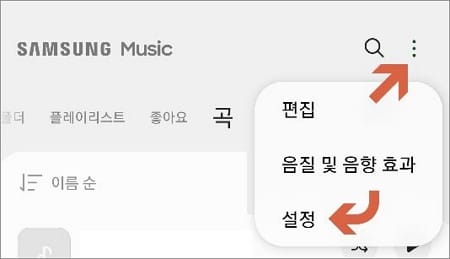
▲ 삼성뮤직 앱을 실행하고 화면 우측 상단에 점 3개 메뉴를 눌러서 “설정” 메뉴를 터치합니다.
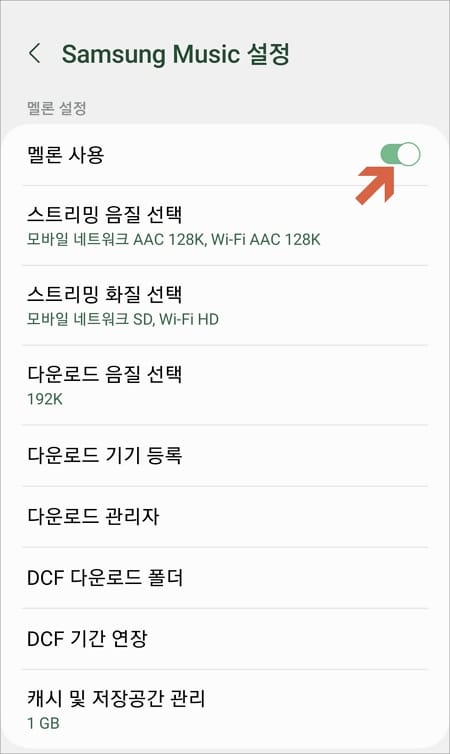
▲ 삼성뮤직 설정 화면에서 아래로 내려가 보시면 멜론 설정 항목이 있습니다. 여기서 사용 우측 버튼을 눌러서 켜주시고 각 항목별로 본인 기준에 맞게끔 설정해서 이용하시면 됩니다. 사용 버튼을 비활성화로 끄기 하시면 멜론 사용도 해제가 됩니다.
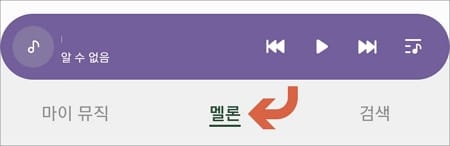
▲ 화면 맨 하단을 보시면 멜론 메뉴와 검색 메뉴가 표시되는데 멜론을 선택해서 로그인 후 이용하시면 되겠습니다.
[연관글 더보기]
▶ 갤럭시 연락처 qr코드로 공유 가져오기 내보내기 방법